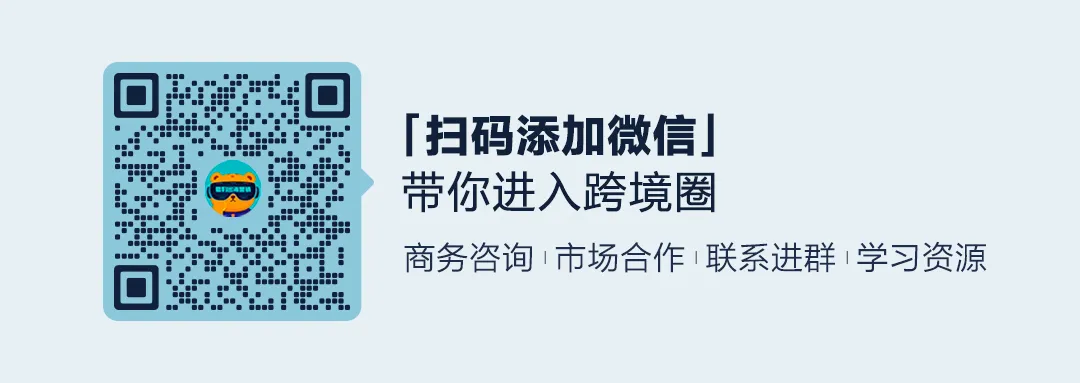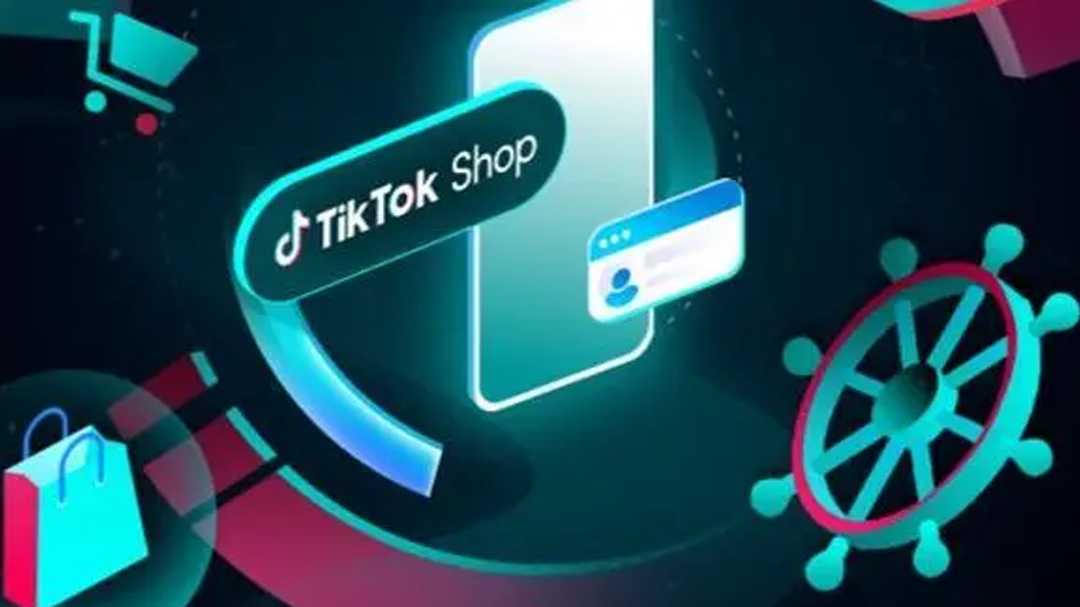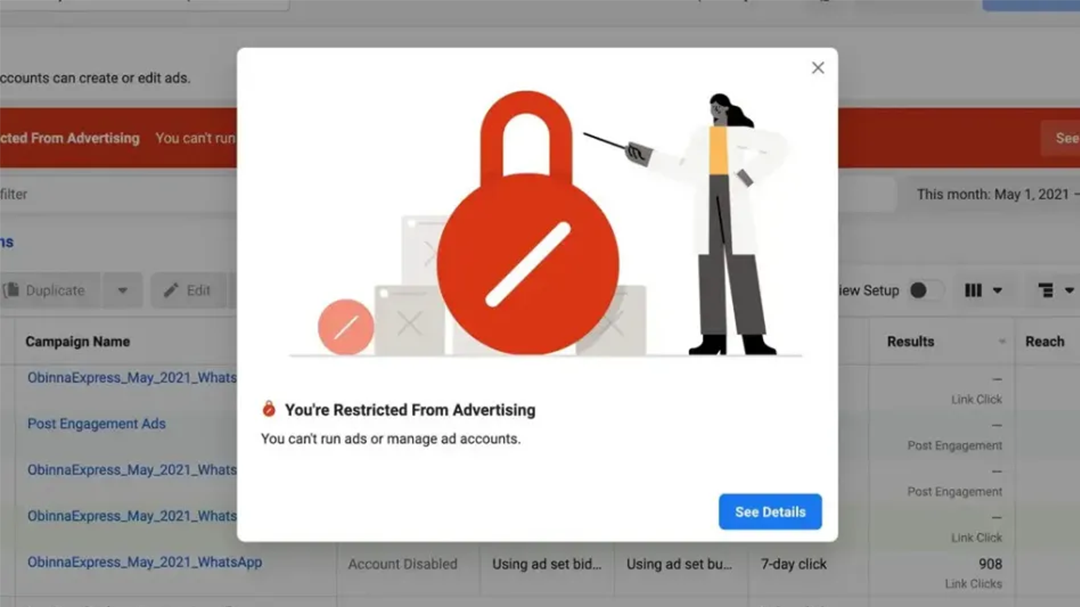2024-06-06
终极指南丨如何在Shopify上正确地添加FB像素(Pixel)代码?
Meta Pixel 是免费的分析工具,它是一段代码,需要添加到网站里,目的是帮助Facebook去跟踪用户和网站之间的交互,我们也称为“事件”,这些“事件”就包括:
·购买:用户从你的网站上下单购买了某个产品
· 注册:用户提交了你的产品试用申请表格
· 加购:用户将你的某个产品添加到购物车里,但还没支付
· 收藏/添加到心愿单:用户将某个产品添加到心愿单里
· 发起结账:用户已经开始进入结账流程了
· 其他自定义事件:其他你想追踪到用户的行动和操作
所以 Facebook 像素的作用不言而喻了,最重要的两点我认为是:
首先,通过 Pixel,你可以利用详尽的洞察信息来精准投放广告。这些洞察不仅能让你评估广告效果和预算利用效率,还能帮助你确定需要调整的广告设置。特别是可以将“购买”和“添加到购物车”作为主要追踪目标,以了解广告活动对销售额的影响。这样的数据有助于我们判断是否继续投放、进行调整或改变目标受众。要获取这些关键信息,就离不开 Pixel!
其次,你可以通过 Pixel 重新接触那些曾经访问过但又流失的在线商店客户。重新接触这些潜在客户至关重要:他们已经对你的业务和产品表现出兴趣,甚至可能已经决定购买。你需要不断提醒他们你的商店和他们喜欢的商品。换句话说,你需要启动再营销广告系列,而这需要 Pixel 的支持。此外,利用 Pixel,我们还能够创建相似受众,这些受众基于曾经访问过你商店的人的数据,帮助你锁定新的潜在客户!
如何将Facebook Pixel 正确地添加到 Shopify?
Step1:创建 Facebook 企业广告账号
Step2:创建 Facebook 像素-打开设置,转到更多业务设置-在下拉菜单中选择你的业务,然后单击数据源-选择像素-点击右侧选项卡中的添加按钮-填写像素的名称-将其添加到 Shopify 的商店中,点击立即设置像素
Step3:将你的 Pixel ID 添加到 Shopify-将 Pixel 安装到 Shopify on Facebook 上的商店-在合作伙伴中选择 Shopify
Step4:验证 Facebook Pixel 整合并检查它是否能正常工作在下一个窗口中,输入你的域名地址来验证 Pixel 是否正常工作,然后单击发送测试流量。如果一切设置正确的话,你的状态应该是 Active。
稍后你将看到一个确认窗口,从那里可以在事件管理器中测试事件、创建新广告或转到 Facebook 分析。
如何将多个 Facebook 像素添加到 Shopify目前是推荐的像素设置是每个在 Facebook 上验证的商店域名一个像素,这个像素应该优先处理8个事件,确保正确的事件跟踪和广告设置。
如果你管理着多个Shopify商店,可以在一个Facebook Business Manager中保存和管理这些商店的所有像素。
总之,通过 Facebook像素,商家能够更好地提升销售额。对新手来说将像素添加到 Shopify 商店可能会让人摸不着头脑,但按照上述说明操作,应该能够在大约半小时左右的时间内完成设置!